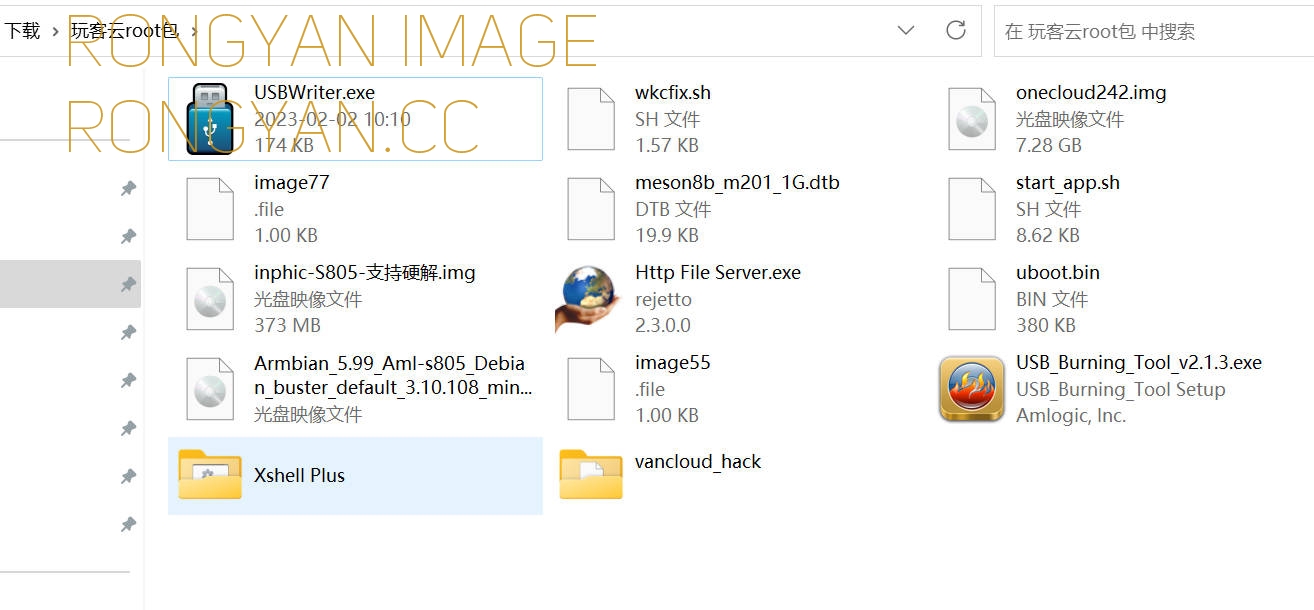搜索到
2
篇与
的结果
-
 EF28-135mm f/3.5-5.6 IS USM 样片展示 26年前的产品,26年前,1998年,我14岁,那时还不知道相机为何物...买它的原因是R8缺个变焦镜头,但佳能老狗你懂的,RF镜头贵出天际。于是这支镜头就出现在我的手上了。相机是给闺女用的,买来我也就顺便测试一下它的品质。虽然是个老家伙,但是该有的都有:全画幅变焦镜头,光圈3.5-5.6,最近对焦距离0.5米,前组口径72mm,USM对焦马达,IS光学防抖。镜身前滚轮是变焦,中间滚轮是对焦,而且还有对焦视窗(虽然我觉得很鸡肋,谁会没事去看它?)外观设计放在现在我也觉得它不会过时,外观党美滋滋。这是28焦段的大小这是135焦段的大小给前镜片来个特写(淘的虽然是二手的,原主人应该也是个爱惜之人,二手能有这成色真的很不错了)卡口特写这是EF镜头,要想上到佳能无反上,得加转接环:接下来我们来看看它的拍照品质到底如何?快30年了,尚能饭否?关防抖和开防抖分别展示一下(所有相片未调色,JPG原图,考虑到网页展示,体积进行了压缩,由原8MB每张压缩到900KB每张,分辨率未变):28焦段,关防抖:(一律当前焦段能开到的最大光圈,下同,快门1/125,ISO1250(因为是晚上))28焦段,开防抖:35焦段的下面着重展示50焦段,关防抖:50焦段,开防抖:70焦段,关防抖:70焦段,关防抖(又感觉拍糊了,再拍一张):70焦段,开防抖:85焦段,关防抖:85焦段,开防抖:100焦段,关防抖:100焦段,开防抖:135焦段,关防抖:135焦段,关防抖(长焦明显感觉对焦吃力了,又拍了一张):135焦段,开防抖:为更加真实的反映出此头子的出片品质,特意用RF35 F1.8 STM 用相同的参数拍了一张作为对比:35焦段,关防抖:35焦段(没在意,转到了38焦段)开防抖:35焦段(第二张,上面那张相机上感觉拍糊了,所以又拍了一张)开防抖:RF35 F1.8 STM:可以看出确实,相对来说,RF35的头子要锐利全景对比图:放大到100%:边缘对比:边缘对比2:附:此头样片下载链接:https://pan.baidu.com/s/1bwevhZuO-TtsVYqjlWtlig?pwd=55mt总结:此头闲鱼900块收来的,通过样片分析,对得起它的价格。拍拍照足够了。
EF28-135mm f/3.5-5.6 IS USM 样片展示 26年前的产品,26年前,1998年,我14岁,那时还不知道相机为何物...买它的原因是R8缺个变焦镜头,但佳能老狗你懂的,RF镜头贵出天际。于是这支镜头就出现在我的手上了。相机是给闺女用的,买来我也就顺便测试一下它的品质。虽然是个老家伙,但是该有的都有:全画幅变焦镜头,光圈3.5-5.6,最近对焦距离0.5米,前组口径72mm,USM对焦马达,IS光学防抖。镜身前滚轮是变焦,中间滚轮是对焦,而且还有对焦视窗(虽然我觉得很鸡肋,谁会没事去看它?)外观设计放在现在我也觉得它不会过时,外观党美滋滋。这是28焦段的大小这是135焦段的大小给前镜片来个特写(淘的虽然是二手的,原主人应该也是个爱惜之人,二手能有这成色真的很不错了)卡口特写这是EF镜头,要想上到佳能无反上,得加转接环:接下来我们来看看它的拍照品质到底如何?快30年了,尚能饭否?关防抖和开防抖分别展示一下(所有相片未调色,JPG原图,考虑到网页展示,体积进行了压缩,由原8MB每张压缩到900KB每张,分辨率未变):28焦段,关防抖:(一律当前焦段能开到的最大光圈,下同,快门1/125,ISO1250(因为是晚上))28焦段,开防抖:35焦段的下面着重展示50焦段,关防抖:50焦段,开防抖:70焦段,关防抖:70焦段,关防抖(又感觉拍糊了,再拍一张):70焦段,开防抖:85焦段,关防抖:85焦段,开防抖:100焦段,关防抖:100焦段,开防抖:135焦段,关防抖:135焦段,关防抖(长焦明显感觉对焦吃力了,又拍了一张):135焦段,开防抖:为更加真实的反映出此头子的出片品质,特意用RF35 F1.8 STM 用相同的参数拍了一张作为对比:35焦段,关防抖:35焦段(没在意,转到了38焦段)开防抖:35焦段(第二张,上面那张相机上感觉拍糊了,所以又拍了一张)开防抖:RF35 F1.8 STM:可以看出确实,相对来说,RF35的头子要锐利全景对比图:放大到100%:边缘对比:边缘对比2:附:此头样片下载链接:https://pan.baidu.com/s/1bwevhZuO-TtsVYqjlWtlig?pwd=55mt总结:此头闲鱼900块收来的,通过样片分析,对得起它的价格。拍拍照足够了。 -
 2023 玩客云root以及绝育教程 1.3版本 2024-03-01:注意:迅雷官方已下架玩客云,玩客云APP已无法登陆,从此世上再无玩客云(垃圾迅雷当年说好的玩客云终身会员,没想到吃相如此难看)。珍爱生命,远离迅雷!!!故此,此篇文章已无实际意义,附件开放下载,留给有需要之人吧~在动手之前想要说的:1、没经历过ROOT的请三思,过程不复杂,但是极其需要耐心,细心,外加一点点技术及动手能力。2、ROOT原因是我只想用它的迅雷远程下载(不需要会员但是有会员的速度,你懂的)3、阉了它的跑矿程序,让它仅仅做一个迅雷远程下载工具,这一点是ROOT的初忠,网上就是所谓的绝育。因为你不做这一步,它会24小时不绵不休的上传下载,占用你的带宽倒是小事,最最让我憎恶的是无论你给它塞了多大的硬盘,它都能在极短的周期内给你占满了,导至没多久就需要去清空硬盘,不然我迅雷下载就没空间了,实在是是可忍孰不可忍。4、我手上的玩客云版本是1.3版的,故而下面的内容仅仅针对此版本,其它版本请自行测试。5、感谢恩山的这些大神仙们~,我对这些内容做一次整理仅仅是为了方便自己,做个备忘而已,因为那个帖子的附件链接已经失效了,而且有几个步骤里的链接上的内容也对不上,我也跟着走了不少弯路,故而整理一下。6、开始之前需要在玩客云APP里查看设备SN及MAC地址,一定要留好备忘。首先要准备一个TTL编程器,一个USB双公头线,一个U盘其次下载我整理的压缩包,内容如下(附件见结尾):先打开USB_Burning_Tool_v2.1.3.exe安装一下,安装完成后打开它点文件-导入烧录包,选择目录里的inphic-S805-支持硬解.img说明一下:图中红框处选择擦除所有,然后点开始。这里点了开始不是说它就开始烧录了,因为玩客云玩没连上呢,点开始后程序就会自动在后台等待连接,一旦连上硬件就会自动开始烧录接着把USB双公头线一头插电脑,一头插玩客云的靠近HDMI接口的那个USB口。找到主板上的EMMC芯片,再短接EMMC(建议用尖头摄子),短接点见下图:保持短接状态,给玩客云通电。顺利的话,USB_Burning_Tool程序你能看到会自动开始烧录,等待即可。烧录完成后,点停止后关闭USB_Burning_Tool程序,玩客云断电。接着看上图,标出的TTL三个触点,我是用电烙铁焊了排针,方便接插,把它连上TTL编程器,编程器再连电脑:TTL的RX 插 玩客云TX,TTL的TX 插 玩客云RX,TTL的GND 插 玩客云GND只此三根即可,另外VCC不用。打开Xshell,并建立一个SERIAL连接,COM口是你的编程器实际COM口,波特率是115200上面一切准备好之后,给玩客云通电,若TTL接线正确的话,Xshell会立刻开始跑码,在xshell跑码窗口里立即一直按回车中断启动,直到见到命令行出现m8b_m201_1G#,假如未出现一直跑码,就断电重新通电接着试。这里有一个重要的情况需要说明一下:板子上RX点的线(就是连到TTL上的TX点的线),一定要保证连接正常,因为没有这个点也是可以跑码的,但是你永远中断不了,按死了回车也没有用),我就在这个地方插电、断电、插电、断电,试了无数次,一直中断不了,后来才发现是我在焊TTL排针的时候,把RX点右侧的那个电阻给焊没了(手里是刀头烙铁,没有尖头的,那个地方实在是小,空间有限,不小心)然后没办法我把GND点右侧的电阻给焊下来,飞了两根线给RX右侧的两个触点,GND右侧的电阻触点直接短接,不影响,然后顺利中断。中断以后,在命令行依次输入如下8条命令,每输一行回车执行一次:setenv bootfromrecovery 0 setenv bootfromnand 0 setenv start_mmc_autoscript 'if fatload mmc 0 11000000 s805_autoscript; then autoscr 11000000; fi;' setenv start_usb_autoscript "if fatload usb 0 11000000 s805_autoscript; then autoscr 11000000; fi; if fatload usb 1 11000000 s805_autoscript; then autoscr 11000000; fi;" setenv start_autoscript 'if usb start; then run start_usb_autoscript; fi; if mmcinfo; then run start_mmc_autoscript; fi;' setenv bootcmd 'run start_autoscript; run storeboot' setenv firstboot 1 saveenv执行完成后玩客云断电把准备好的U盘插电脑,打开USBWriter,source file选择目录里的Armbian_5.99_Aml-s805_Debian_buster_default_3.10.108_minimal.img,targeg device就选择你的U盘,给U盘写入Armbian系统刷写完成之后,打开U盘BOOT分区,把meson8b_m201_1G.dtb复制到dtb文件夹里,vancloud_hack、image77复制到U盘根目录把U盘插入玩客云靠近网口的USB口,连上局域网网线(保证和你的电脑在同一网段,不能上外网!!不能上外网!!不能上外网!!)依然是Xshell建立TTL连接(用不习惯Xshell的可以使用PUTTY,一样的效果),然后给玩客云通电,顺利的话应该是玩客云从U盘正常启动进入Armbian系统Armbian初始root密码1234,登陆。登录完成后会让你改密码,先输入旧的密码1234,然后连着输两次新的密码,你随意,我改成了123456789改完密码还接着让你创建新用户,直接按Ctrl+C取消掉然后重新连接,重新登录(用root新密码123456789),登陆成功之后先不管它,扔在一边。打开Http File Server.exe,在左侧窗口右键Add files,添加这三个文件:uboot.bin、start_app.sh、onecloud242.img添加完成后如下图所示:请记好你的IP,我这里是192.168.13.130返回Xshell TTL的窗口,在Armbian系统先刷入uboot.bin,命令如下(IP地址请自行改成Http File Server里显示的地址):wget -O - http://192.168.13.130/uboot.bin | dd of=/dev/mmcblk0boot0再刷入onecloud242.img,命令如下(包比较大,耗时比较长,预计10分钟左右,耐心等待刷完:wget -O - http://192.168.13.130/onecloud242.img | dd of=/dev/mmcblk0 bs=1M重要:刷新完成以后千万不要重启!!!继续执行如下命令(每行执行一次):mkdir /media/haha mount /dev/sda1 /media/haha dd if=/media/haha/image77 of=/dev/mmcblk0 seek=5613600 count=2 bs=512这一步的目的是用预先拷在U盘里的image77去替换掉系统里的相同文件,因为这个文件里就有设置好的root密码(账号root、密码2021march25)所有这一切做完后,玩客云断电后拨掉U盘,并重新通电,再次强调一下:需要有网络,但不能是外网,和计算机保持在一个网段。玩客云启动成功之后,路由器里查看它分配到的IP地址,用PuTTY 建立SSH连接,默认端口,帐号就是上面说的(账号root、密码2021march25),至此,成功提权root:接下来要做的首要事件就是恢复原厂MAC,再次打开Http File Server.exe,左侧添加wkcfix.sh:SSH窗口依次执行如下命令:wget http://192.168.13.130/wkcfix.sh sh wkcfix.sh b0:d5:45:e1:77:51至此,原厂MAC恢复完成,wkcfix以后就不需要了,可以用以下命令删了它,想留着的这步可以跳过:rm -f wkcfix.sh可以改一下root密码:chattr -i /etc/passwd chattr -i /etc/shadow echo root:此处替换为你的root密码|chpasswd chattr +i /etc/passwd chattr +i /etc/shadow最后执行重启命令:reboot -freboot后玩客云自动重启,重启后再次SSH 以root用户登陆,插上U盘,执行如下命令删除升级程序和挖矿程序:sh /media/sda1/vancloud_hack/hack.sh说明:1、/media/sda1是U盘路径,请以实际路径为准(一般无须更改)2、vancloud_hack目录有甜糖程序,我不跑甜糖,故而用不着,有此需求的朋友,可以进vancloud_hack\甜糖 目录,将甜糖程序文件(S94ttnode、crash_monitor.sh)剪切到vancloud_hack目录下再执行hack.sh命令即可。执行完成后以后,系统会自动重启,可以把玩客云连上外网了,从此世界清静了~后续:1、假如一阵子之后发现又有挖矿行为,再次ssh root连到玩客云执行hack.sh程序进行清理即可。2、(恩山原话)玩客云里有个叫fdrawer的程序,作用不明。不删它,硬盘会经常读写。删了它,又无法设置主副盘。所以只插一个盘的朋友,或者双盘已经设置好主副盘了,可以删掉它。rm -rf /onecloud_app/thunder/bin/fdrawer 后重启3、控制LED指示灯颜色的代码(备忘):开启红色:echo 1 > /sys/class/gpio/gpio2/value关闭红色:echo 0 > /sys/class/gpio/gpio2/value开启绿色:echo 1 > /sys/class/gpio/gpio3/value关闭绿色:echo 0 > /sys/class/gpio/gpio3/value开启蓝色:echo 1 > /sys/class/gpio/gpio4/value关闭蓝色:echo 0 > /sys/class/gpio/gpio4/value通过搭配红绿蓝能显示更多颜色(论三原色的终级奥义)到今天为止(2023-02-08),玩客云已经root后一周了,发现真的是安静了,再也不会硬盘灯一天24小时狂闪不止了,不下载的时候基本上硬盘灯不动,偶尔动一下。最最重要的是,空间再也不会以极快的速度(通常1-2天)硬生生的被跑矿程序占满了。从此以后,它就是一个安安静静的远程迅雷,见下图:附件:工具包下载地址(回复可见):[hide]http://nas.rongyan.cc/sharing/LnU1CvOim[/hide]密码:2024若发现链接失效,多半是我变更了NAS路径导致,请留言给我,看到后我会修复链接。
2023 玩客云root以及绝育教程 1.3版本 2024-03-01:注意:迅雷官方已下架玩客云,玩客云APP已无法登陆,从此世上再无玩客云(垃圾迅雷当年说好的玩客云终身会员,没想到吃相如此难看)。珍爱生命,远离迅雷!!!故此,此篇文章已无实际意义,附件开放下载,留给有需要之人吧~在动手之前想要说的:1、没经历过ROOT的请三思,过程不复杂,但是极其需要耐心,细心,外加一点点技术及动手能力。2、ROOT原因是我只想用它的迅雷远程下载(不需要会员但是有会员的速度,你懂的)3、阉了它的跑矿程序,让它仅仅做一个迅雷远程下载工具,这一点是ROOT的初忠,网上就是所谓的绝育。因为你不做这一步,它会24小时不绵不休的上传下载,占用你的带宽倒是小事,最最让我憎恶的是无论你给它塞了多大的硬盘,它都能在极短的周期内给你占满了,导至没多久就需要去清空硬盘,不然我迅雷下载就没空间了,实在是是可忍孰不可忍。4、我手上的玩客云版本是1.3版的,故而下面的内容仅仅针对此版本,其它版本请自行测试。5、感谢恩山的这些大神仙们~,我对这些内容做一次整理仅仅是为了方便自己,做个备忘而已,因为那个帖子的附件链接已经失效了,而且有几个步骤里的链接上的内容也对不上,我也跟着走了不少弯路,故而整理一下。6、开始之前需要在玩客云APP里查看设备SN及MAC地址,一定要留好备忘。首先要准备一个TTL编程器,一个USB双公头线,一个U盘其次下载我整理的压缩包,内容如下(附件见结尾):先打开USB_Burning_Tool_v2.1.3.exe安装一下,安装完成后打开它点文件-导入烧录包,选择目录里的inphic-S805-支持硬解.img说明一下:图中红框处选择擦除所有,然后点开始。这里点了开始不是说它就开始烧录了,因为玩客云玩没连上呢,点开始后程序就会自动在后台等待连接,一旦连上硬件就会自动开始烧录接着把USB双公头线一头插电脑,一头插玩客云的靠近HDMI接口的那个USB口。找到主板上的EMMC芯片,再短接EMMC(建议用尖头摄子),短接点见下图:保持短接状态,给玩客云通电。顺利的话,USB_Burning_Tool程序你能看到会自动开始烧录,等待即可。烧录完成后,点停止后关闭USB_Burning_Tool程序,玩客云断电。接着看上图,标出的TTL三个触点,我是用电烙铁焊了排针,方便接插,把它连上TTL编程器,编程器再连电脑:TTL的RX 插 玩客云TX,TTL的TX 插 玩客云RX,TTL的GND 插 玩客云GND只此三根即可,另外VCC不用。打开Xshell,并建立一个SERIAL连接,COM口是你的编程器实际COM口,波特率是115200上面一切准备好之后,给玩客云通电,若TTL接线正确的话,Xshell会立刻开始跑码,在xshell跑码窗口里立即一直按回车中断启动,直到见到命令行出现m8b_m201_1G#,假如未出现一直跑码,就断电重新通电接着试。这里有一个重要的情况需要说明一下:板子上RX点的线(就是连到TTL上的TX点的线),一定要保证连接正常,因为没有这个点也是可以跑码的,但是你永远中断不了,按死了回车也没有用),我就在这个地方插电、断电、插电、断电,试了无数次,一直中断不了,后来才发现是我在焊TTL排针的时候,把RX点右侧的那个电阻给焊没了(手里是刀头烙铁,没有尖头的,那个地方实在是小,空间有限,不小心)然后没办法我把GND点右侧的电阻给焊下来,飞了两根线给RX右侧的两个触点,GND右侧的电阻触点直接短接,不影响,然后顺利中断。中断以后,在命令行依次输入如下8条命令,每输一行回车执行一次:setenv bootfromrecovery 0 setenv bootfromnand 0 setenv start_mmc_autoscript 'if fatload mmc 0 11000000 s805_autoscript; then autoscr 11000000; fi;' setenv start_usb_autoscript "if fatload usb 0 11000000 s805_autoscript; then autoscr 11000000; fi; if fatload usb 1 11000000 s805_autoscript; then autoscr 11000000; fi;" setenv start_autoscript 'if usb start; then run start_usb_autoscript; fi; if mmcinfo; then run start_mmc_autoscript; fi;' setenv bootcmd 'run start_autoscript; run storeboot' setenv firstboot 1 saveenv执行完成后玩客云断电把准备好的U盘插电脑,打开USBWriter,source file选择目录里的Armbian_5.99_Aml-s805_Debian_buster_default_3.10.108_minimal.img,targeg device就选择你的U盘,给U盘写入Armbian系统刷写完成之后,打开U盘BOOT分区,把meson8b_m201_1G.dtb复制到dtb文件夹里,vancloud_hack、image77复制到U盘根目录把U盘插入玩客云靠近网口的USB口,连上局域网网线(保证和你的电脑在同一网段,不能上外网!!不能上外网!!不能上外网!!)依然是Xshell建立TTL连接(用不习惯Xshell的可以使用PUTTY,一样的效果),然后给玩客云通电,顺利的话应该是玩客云从U盘正常启动进入Armbian系统Armbian初始root密码1234,登陆。登录完成后会让你改密码,先输入旧的密码1234,然后连着输两次新的密码,你随意,我改成了123456789改完密码还接着让你创建新用户,直接按Ctrl+C取消掉然后重新连接,重新登录(用root新密码123456789),登陆成功之后先不管它,扔在一边。打开Http File Server.exe,在左侧窗口右键Add files,添加这三个文件:uboot.bin、start_app.sh、onecloud242.img添加完成后如下图所示:请记好你的IP,我这里是192.168.13.130返回Xshell TTL的窗口,在Armbian系统先刷入uboot.bin,命令如下(IP地址请自行改成Http File Server里显示的地址):wget -O - http://192.168.13.130/uboot.bin | dd of=/dev/mmcblk0boot0再刷入onecloud242.img,命令如下(包比较大,耗时比较长,预计10分钟左右,耐心等待刷完:wget -O - http://192.168.13.130/onecloud242.img | dd of=/dev/mmcblk0 bs=1M重要:刷新完成以后千万不要重启!!!继续执行如下命令(每行执行一次):mkdir /media/haha mount /dev/sda1 /media/haha dd if=/media/haha/image77 of=/dev/mmcblk0 seek=5613600 count=2 bs=512这一步的目的是用预先拷在U盘里的image77去替换掉系统里的相同文件,因为这个文件里就有设置好的root密码(账号root、密码2021march25)所有这一切做完后,玩客云断电后拨掉U盘,并重新通电,再次强调一下:需要有网络,但不能是外网,和计算机保持在一个网段。玩客云启动成功之后,路由器里查看它分配到的IP地址,用PuTTY 建立SSH连接,默认端口,帐号就是上面说的(账号root、密码2021march25),至此,成功提权root:接下来要做的首要事件就是恢复原厂MAC,再次打开Http File Server.exe,左侧添加wkcfix.sh:SSH窗口依次执行如下命令:wget http://192.168.13.130/wkcfix.sh sh wkcfix.sh b0:d5:45:e1:77:51至此,原厂MAC恢复完成,wkcfix以后就不需要了,可以用以下命令删了它,想留着的这步可以跳过:rm -f wkcfix.sh可以改一下root密码:chattr -i /etc/passwd chattr -i /etc/shadow echo root:此处替换为你的root密码|chpasswd chattr +i /etc/passwd chattr +i /etc/shadow最后执行重启命令:reboot -freboot后玩客云自动重启,重启后再次SSH 以root用户登陆,插上U盘,执行如下命令删除升级程序和挖矿程序:sh /media/sda1/vancloud_hack/hack.sh说明:1、/media/sda1是U盘路径,请以实际路径为准(一般无须更改)2、vancloud_hack目录有甜糖程序,我不跑甜糖,故而用不着,有此需求的朋友,可以进vancloud_hack\甜糖 目录,将甜糖程序文件(S94ttnode、crash_monitor.sh)剪切到vancloud_hack目录下再执行hack.sh命令即可。执行完成后以后,系统会自动重启,可以把玩客云连上外网了,从此世界清静了~后续:1、假如一阵子之后发现又有挖矿行为,再次ssh root连到玩客云执行hack.sh程序进行清理即可。2、(恩山原话)玩客云里有个叫fdrawer的程序,作用不明。不删它,硬盘会经常读写。删了它,又无法设置主副盘。所以只插一个盘的朋友,或者双盘已经设置好主副盘了,可以删掉它。rm -rf /onecloud_app/thunder/bin/fdrawer 后重启3、控制LED指示灯颜色的代码(备忘):开启红色:echo 1 > /sys/class/gpio/gpio2/value关闭红色:echo 0 > /sys/class/gpio/gpio2/value开启绿色:echo 1 > /sys/class/gpio/gpio3/value关闭绿色:echo 0 > /sys/class/gpio/gpio3/value开启蓝色:echo 1 > /sys/class/gpio/gpio4/value关闭蓝色:echo 0 > /sys/class/gpio/gpio4/value通过搭配红绿蓝能显示更多颜色(论三原色的终级奥义)到今天为止(2023-02-08),玩客云已经root后一周了,发现真的是安静了,再也不会硬盘灯一天24小时狂闪不止了,不下载的时候基本上硬盘灯不动,偶尔动一下。最最重要的是,空间再也不会以极快的速度(通常1-2天)硬生生的被跑矿程序占满了。从此以后,它就是一个安安静静的远程迅雷,见下图:附件:工具包下载地址(回复可见):[hide]http://nas.rongyan.cc/sharing/LnU1CvOim[/hide]密码:2024若发现链接失效,多半是我变更了NAS路径导致,请留言给我,看到后我会修复链接。